2019-versjonen av AutoCAD ble utgitt i april 2018.
Vi må først logge på for å laste ned AutoCAD-programvaren. Den offisielle nettsiden til AutoCAD er autodesk.in eller autodesk.com .
Vi må logge på som pedagog eller student for å dra nytte av fordelene med gratisversjonen. Lisensen for gratis versjon er gyldig for 3 år .
Hvis vi ønsker å bruke AutoCAD kommersielt eller til andre formål, kan vi laste ned gratis prøveperiode tilgjengelig for 30 dager .
Trinnene for å laste ned AutoCAD 2019 gratisversjonen er oppført nedenfor:
byte array til streng
1. Åpne nettleseren eller en annen søkemotor.
2. Bruk nettadressen: https://www.autodesk.com/education/free-software/autocad . Påloggingsvinduet vises som vist i bildet nedenfor:
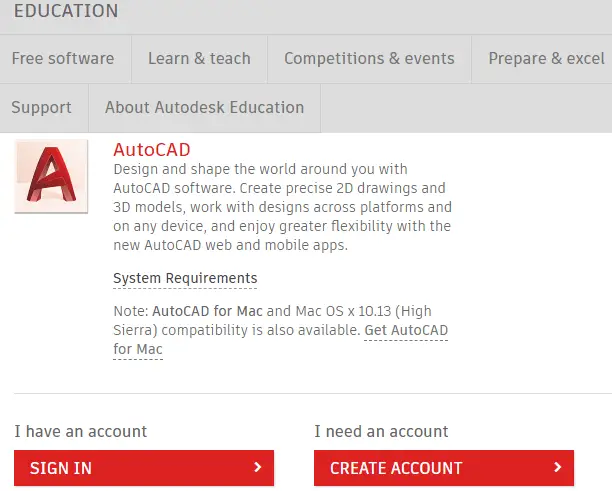
3. Vi må logge på med det samme epost id og passord , som vi har brukt mens vi opprettet kontoen i Autodesk.
4. Skriv inn e-post-ID og passord.
fordeler og ulemper med teknologi
5. Etter registreringen vil skjermen se ut som det gitte bildet:

6. Velg ' AutoCAD 2019 ' versjon fra rullegardinlisten til Versjonskategorien. Operativsystemet og språket vises i henhold til den valgte versjonen.
Rullegardinlisten for versjonskategori vil se ut som bildet nedenfor:
strengformatering java

7. Nå må vi velge operativsystemet, som vist i bildet nedenfor:

Vi kan velge Windows 32-bit eller 64-bit i henhold til våre systemkrav.
8. Nå må vi velge språk fra rullegardinlisten, som vist nedenfor:

Etter å ha valgt kategoriene ovenfor, vil vinduet nå se ut som bildet nedenfor:

9. Serienummeret og produktnøkkelen kreves ytterligere under installasjonen av AutoCAD.
10. Klikk på ' INSTALLERE NÅ alternativet nederst på siden. Det vil vises som:
konvertere en streng til heltall i java

11. Godta lisensen og klikk på ' Installere ' som vist i bildet nedenfor:

12. Åpne den nedlastede filen. Det vil se ut som bildet nedenfor.

13. AutoCAD-vinduet vises. Klikk på ' Installere ' alternativ som vist i bildet nedenfor:

14. Vinduet for å spesifisere serienummeret vises. Serienummeret og produktnøkkelen sendes også til din e-post-ID av Autodesk. Skriv inn serienummeret og klikk på Neste knappen, som vist i bildet nedenfor:

15. Nå klikker du igjen på Installer som vist i bildet nedenfor:

16. Nedlastingen starter. Vi må vente en stund til nedlastingen er fullført.
17. Etter at installasjonen er fullført, klikk på ' Bli ferdig alternativet nederst.
rad vs kolonne
18. AutoCAD-programvaren er nå klar til bruk.
19. Vi kan åpne AutoCAD-programvaren og kan begynne å lage tegninger.
